|
|
Başlat Menüsü'nü aç |
||
|
veya
|
|||
|
|
Görev Çubuğu'ndaki uygulamalar arasında geçiş yap |
||
|
|
Görev Çubuğu'nda bastığınız rakamın konumundaki uygulamayı aç |
||
|
|
Görev Çubuğu'nda bastığınız rakamın konumundaki uygulama için sağ tuş menüsünü aç |
||
|
|
Masaüstünü göster veya gizle |
||
|
|
Oturum seçeneklerini göster (Kilitle, Kullanıcı değiştir, oturumu kapat, Görev Yöneticisi) |
||
|
|
Görev Yöneticisi'ni aç |
Reklam
|
|
Ekranı yakınlaştır |
||
|
|
Ekranı uzaklaştır |
||
|
|
Büyüteç'ten çık |
||
|
Filtre Tuşları'nı açmak ve kapamak için Sol Shift'e sekiz saniye basılı tutun
|
|||
|
Geçiş Tuşları'nı açıp kapamak için Num Lock'a beş saniye basın
|
|||
|
|
Yüksek Karşıtlık'ı aç ve kapat (Sol Shift ve sol Alt'ı kullanın) |
||
|
|
Fare Tuşları'nı açın veya kapatın (Sol Shift ve sol Alt'ı kullanın) |
||
|
|
Erişim Kolaylığı Merkezi'ni Aç |
||
|
|
Açık tüm pencereleri küçült |
||
|
|
Küçültülen pencereleri geri getir |
||
|
|
Seçili veya şu an aktif olan pencere dışındaki tüm pencereleri küçült |
||
|
|
Seçili pencereyi büyüt |
||
|
|
Etkin pencereyi yatay boyutunu koruyarak dikey olarak büyütür |
||
|
|
Seçili pencereyi küçült |
||
|
|
Seçili pencereyi ekranın sol yarısına yasla (Pencere zaten oradaysa, Windows + yukarı veya aşağı tuşlarına basarak kadrana yerleştirin) |
||
|
|
Seçili pencereyi ekranın sağ yarısına yasla (Pencere zaten oradaysa, Windows + yukarı veya aşağı tuşlarına basarak kadrana yerleştirin) |
||
|
|
Seçili pencereyi sol monitöre taşı |
||
|
|
Seçili pencereyi sağ monitöre taşı |
||
|
|
Görev görünümünü aç (sanal masaüstleri) |
||
|
|
Yeni sanal masaüstü ekle |
||
|
|
Sonraki sanal masaüstüne geç (sağa doğru) |
||
|
|
Sonraki sanal masaüstüne geç (sola doğru) |
||
|
|
Geçerli sanal masaüstünü kapat |
||
|
|
Sistem tepsisi alanına odaklan |
||
|
|
Etkin pencerenin ekran görüntüsünü panoya kopyala |
|
|
İşlem merkezini aç |
||
|
|
Cortana'yı metin modunda aç |
||
|
veya
|
|||
|
|
Cortana'yı dinleme modunda aç. Sadece desteklenen dillerde çalışır |
||
|
|
Dosya Gezgini'ni aç |
||
|
|
Windows 10 Geri Bildirim Merkezi'ni aç |
||
|
|
Ağdaki PC'leri ara |
||
|
|
Oyun Çubuğu'nu aç |
||
|
|
Ayarlar menüsünü aç |
||
|
|
Bağlantı bölmesini aç (Bluetooth veya Miracast cihazlarına bağlanmak için) |
||
|
|
Bilgisayarı kilitle |
||
|
|
Ekran yönünü kilitle |
||
|
|
Sunum veya projeksiyon bölmesini aç |
||
|
|
Çalıştır penceresini aç |
||
|
|
Erişim Kolaylığı Merkezi'ni Aç |
||
|
|
Tabletlerde veya dokunmatik ekranlı laptop'larda ekrana yazmak için Windows Ink Workspace'i aç |
||
|
|
Tüm masaüstünün ekran görüntüsünü al ve Resimler klasöründeki Ekran Görüntüleri klasörüne kaydet |
||
|
|
Ekranı yakınlaştır |
||
|
|
Ekranı uzaklaştır |
||
|
|
Büyüteç'ten çık |
||
|
|
Emoji klavyesini aç |
||
|
|
Pano geçmişini aç (bu işlev Ekim 2018 Güncellemesi ile eklendi) |
||
|
|
Ekran yakalama araç çubuğunu aç, ekranın seçilen kısmının görünüsünü al |
||
Reklam |
|||
|
|
'Dil değiştir' kutusunu aç ve sonraki giriş diline geç |
||
|
|
Sonraki giriş diline geçiş yap |
||
|
|
Masaüstünü geçici olarak göster (Windows tuşunu bırakana kadar) |
||
|
|
Pencereyi şu anki monitöre sabitle |
||
|
|
Renk filtrelerini etkinleştir. Öncelikle bu kısayolu Windows ayarlarından etkinleştirmeniz gerekir |
||
|
|
Sanal klavyeyi aç |
||
|
|
Ses Tanıma'yı aç |
||
|
|
Metin dikte etmeyi başlat |
||
|
|
Görev çubuğundaki tarih ve saati göster / gizle |
||
|
|
Grafik sürücüsünü yeniden başlat (kilitlenme gibi bir sorun yaşadığınıızda kullanın) |
||
|
|
Denetim modunu etkinleştir |
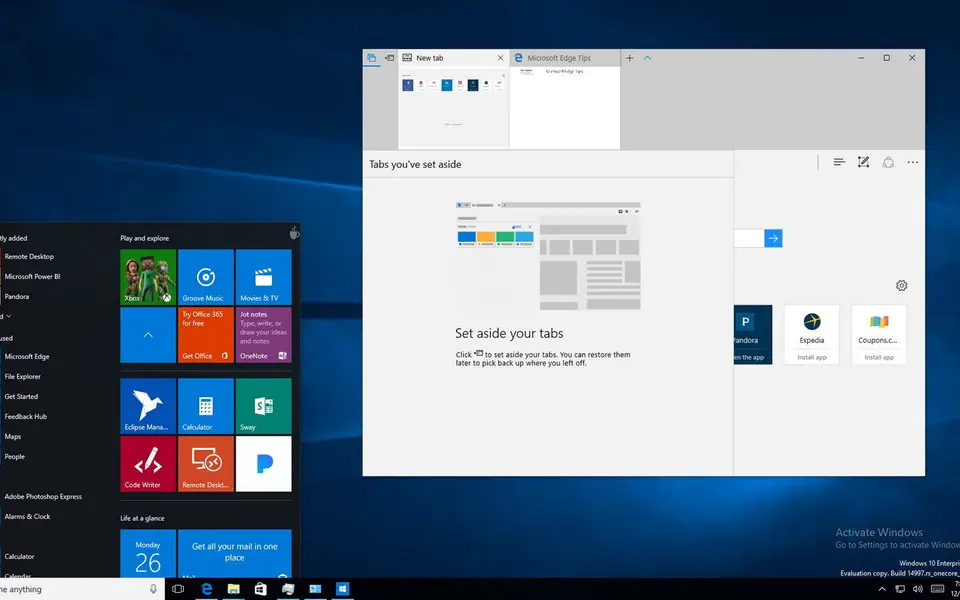




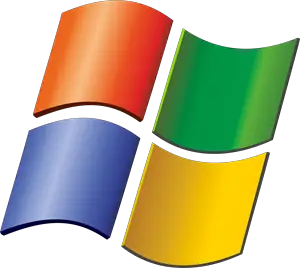
En sevdiğiniz Windows 10 kısayol tuşları hangisi? Bu program hakkında bildiğiniz faydalı bir ipucu var mı? Aşağıda diğer ziyaretçilerle paylaşabilirsiniz.
1102906 2
496394 62
410414 1
362934 55
304885 6
275503
6 saat önce
6 saat önce
21 saat önce Güncellendi!
22 saat önce
2 gün önce Güncellendi!
2 gün önce Güncellendi!
En son yazılar
Chrome’da Gizli mod ve misafir modunun farkı nedir?
Windows Uygulamalarının internete bağlanmamasını düzeltin